নিশ্চয় বিভিন্ন নিউজ পত্রিকায় আপনারা যেমন ওয়েবসাইটে চলন্ত একটা হেডলাইন দেখতে পেয়েছেন। এই হেডলাইন নিয়ে আজকে আমরা ব্লগার ওয়েবসাইটে খুব সহজে আপনিও চলন্ত হেডলাইন রেখে দিতে পারবেন।
আর্টিকেলের শুরু থেকে শেষ পর্যন্ত পড়ার বিশেষ অনুরোধ, সম্ভব না হলে আমি স্ক্রিনশট গুলি এড করব সেগুলি অবশ্যই করবেন। তাহলে আশা করি আপনিও আপনার নিজের ব্লগ সাইটে যেকোনো ধরনের চলন্ত হেডলাইন বসিয়ে নিতে পারবেন খুব সহজে।
Hot News Headline চলন্ত নোটিশ আবার কি?
আপনি একই স্ক্রিনশট নিছে দেখতে পারবেন, যেটা আমি ইউটিউবের লাইভ টিভি থেকে নেওয়ার চেষ্টা করেছি। যেখানে একটি নিউজ পোর্টালে নিচের দিকে চলন্ত একটা হট নিউজ বা হেডলাইন আসছে।
টিভি চ্যানেলের পর্দায় যেভাবে চলন্ত হট News
এটি হলো চলন্ত নোটিশ। এই চলন্ত নোটিশ আমি শুধু বোঝানোর জন্য রেখে দিয়েছে। মূল বিষয় আপনি এই চলন্ত হেডলাইন বা নোটিশ ওয়েবসাইটেও দিতে পারবেন আপনার ইচ্ছামত লেখাতে।
বিভিন্ন পত্রিকার ওয়েবসাইট সহ টিভি চ্যানেলের পর্দায় যেভাবে চলন্ত হট নিউজ দেখা যায় ঠিক এভাবে নিজের ওয়েবসাইটে (ব্লগার) দেখানো সম্ভব?
মোটামুটি সেভাবেই ধরতে গেলে হেডলাইনটি আসবে। এটা আপনি সরাসরি যেহেতু এডিট করার অপশন পাবেন সেহেতু চেঞ্জ অথবা একটি দিয়ে রাখতে পারেন।
আপনি চাইলে এই চলন্ত হেডলাইন আপনার ওয়েবসাইটের পোস্ট এর ভিতর দিতে পারবেন না। যাই হোক এ বিষয়ে হালকা একটু কথা যেটা আশা করি পরবর্তীতে বলবো এখন এই পর্যন্ত থাক।
হট নিউজ (চলন্ত notice) ব্লগার ওয়েবসাইটে বসানোর প্রথম step
ব্লগার কিংবা অন্য যেকোনো ধরনের ওয়েবসাইটে চলন্ত হেড লাইন (এখানে বিভিন্ন লেখা ও লিংক থাকবে চলন্ত) বসানোর জন্য আমরা মোটামুটি একটি কোড ব্যবহার করব।
নিচে আমি কোড দিয়ে দিলাম আপনারা এখনই সংরক্ষণ করে সাথে রাখুন!
<div style=’margin-top:20px;margin-bottom:20px;text-align:center;’>
</div>
<marquee direction=’left’ style=’color: green;font-size:20px; font-weight: 700;’>
Grathor এ পোস্ট করে টাকা ইনকাম করা সম্ভব <a href=’#’ target=’_blank’> সত্যি</a>|
</marquee>
উপরের কোড এর ভেতর কিছু অংশে আমি বাংলাতে লিখে রেখেছি (টেক্সট) এটা আমি যদি সরাসরি আমার ওয়েবসাইটে রেখে দেই তাহলে সেভাবে হেডলাইন আকারে সেটা শো করবে।
Hot news (চলন্ত নোটিশ) ব্লগার ওয়েবসাইটে বসানোর দ্বিতীয় ধাপ
অন্যান্য ওয়েবসাইট বা প্লাটফর্মে হবে কিনা আমার সঠিক জানা নেই, আমি একজন ব্লগার ইউজার (সাধারণ) তাই আমি ব্লগার দিয়ে এ বিষয়টি ট্রাই করব। ব্লগার একাউন্ট লগইন করার পর ডাস্টবোর্ডে একটি সাইট সিলেকশন করে, সেখানকার থিম অপশনে Edit HTML লেখাতে ক্লিক করব।
Edit HTML
এডিট এইচডিএমএল এ গিয়ে আমরা শুরু থেকে আমি যেভাবে কোড রেখে দিয়েছি, যেটা স্ক্রিনশট এর মাধ্যমে আমি বোঝানোর চেষ্টা করছি এভাবে আপনাকেও আমাদের কোড পেস্ট করতে হবে। সরানো যাবে না যেভাবে আজ ঠিক এভাবেই প্রথম অবস্থায় রাখতে হবে।
Then Submit Code
হট নিউজ (চলন্ত নোটিশ) ব্লগার ওয়েবসাইটে বসানোর তৃতীয় step
আমি কোডিং এর ব্যাপারে ততটা পারদর্শী নয়। এজন্য আপনাদের সিম্পল ভাবে বোঝানোর জন্য, আমি আমার থিমের একটা জায়গা সিলেকশন করে এই কোডের কাজটা দেখানোর চেষ্টা করছি।
- বেশি আছেন বিশেষ করে কোডিং এ তারা প্রফেশনাল ভাবে এই কাজ করতে পারবেন। তবে যাই হোক, এখন আমরা সবাই সেভ করে নিব আমাদের এই থিমটা। তাহলে আমাদের ওয়েবসাইটে প্রত্যেক পেইজে উপরোক্ত চলন্ত হেডলাইনটি দেখা যাবে।
3 Dots এ ক্লিক করে আপনি সরাসরি সেভ
- সুন্দরভাবে কোডিং এর হাত না দিয়ে এবার সেভ করে দিই আমাদের থিম। এর পরবর্তীতে আমরা মানে কাজ শেষ করার পর (থিম সেভ) এখন আমাদের ব্লগার ওয়েবসাইটটি ভিজিট করব।
View blog অপশনে ক্লিক করে apni আপনার ব্লগের হোম
বন্ধুরা দেখুন আমি যেভাবে রেখেছি আমার থিমের ভিতরে কোড ঠিক সেভাবে, চলন্ত হেডলাইন কাজ করেছে।
কোডিং নিয়ে কাজ করছি চলন্ত হেডলাইন সেটি আমার ব্লগার ওয়েবসাইটে Result
আমি চেষ্টা করেছি আর্টিকেলটি সহজ সরল ভাবে আপনার সামনে উপস্থাপন করার। না জানি কতটুকু পেরেছি, তবে আর্টিকেলটি করার জন্য সবাইকে অসংখ্য ধন্যবাদ। পাশাপাশি এই ধরনের ইন্টারেস্টিং আর্টিকেল আপনার কাছে যদি এটি মনে হয় তাহলে সাথেই থাকবেন।




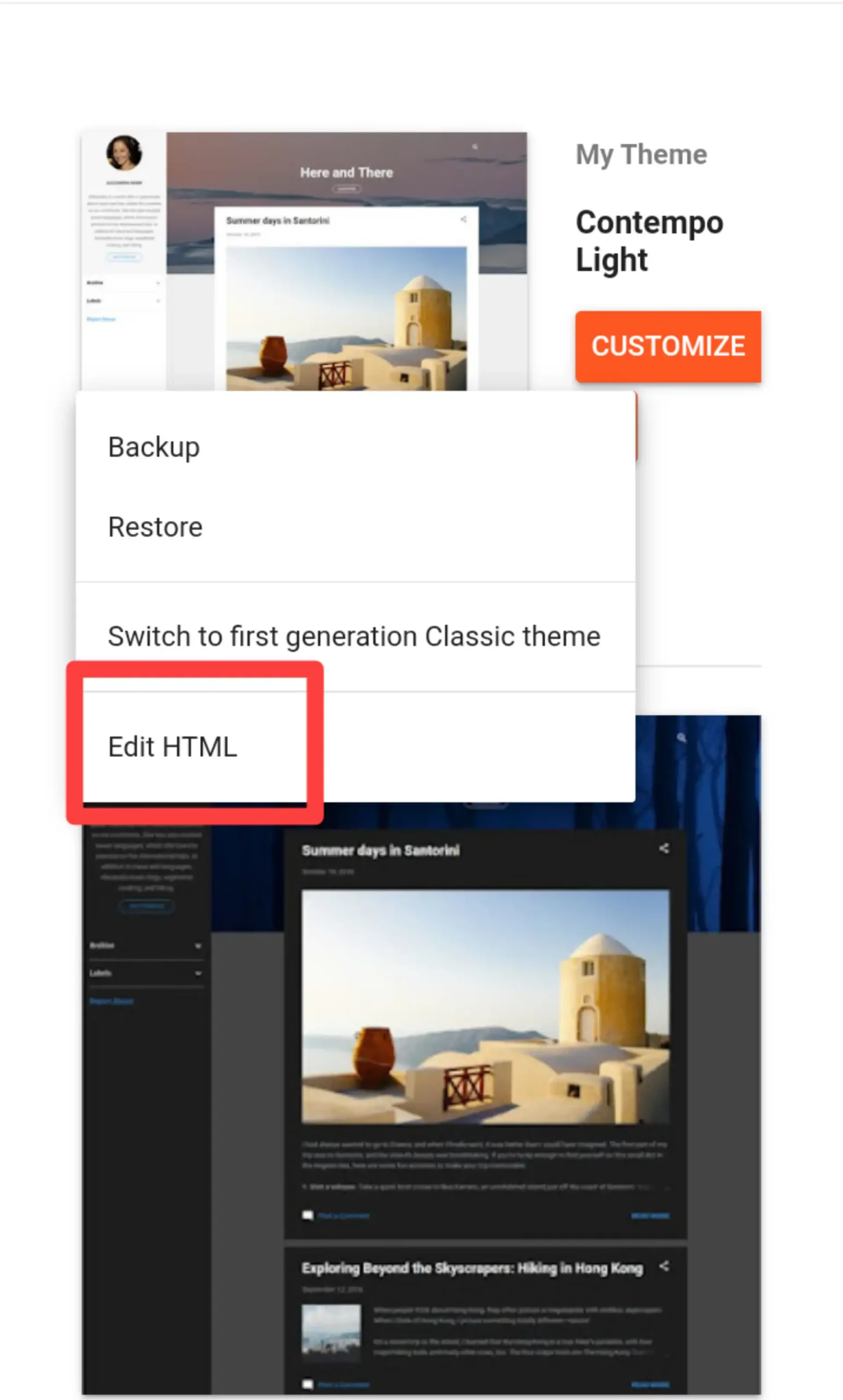
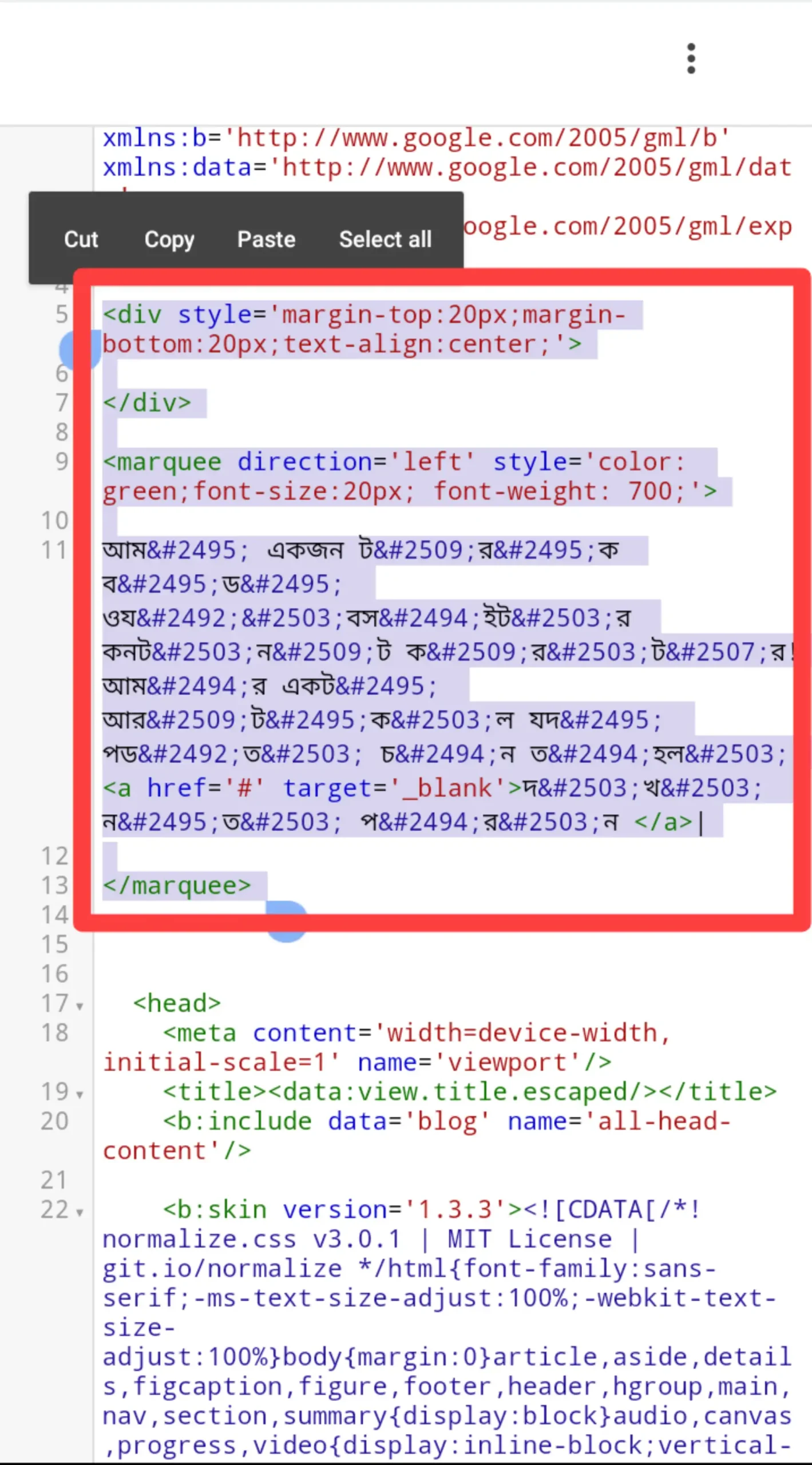
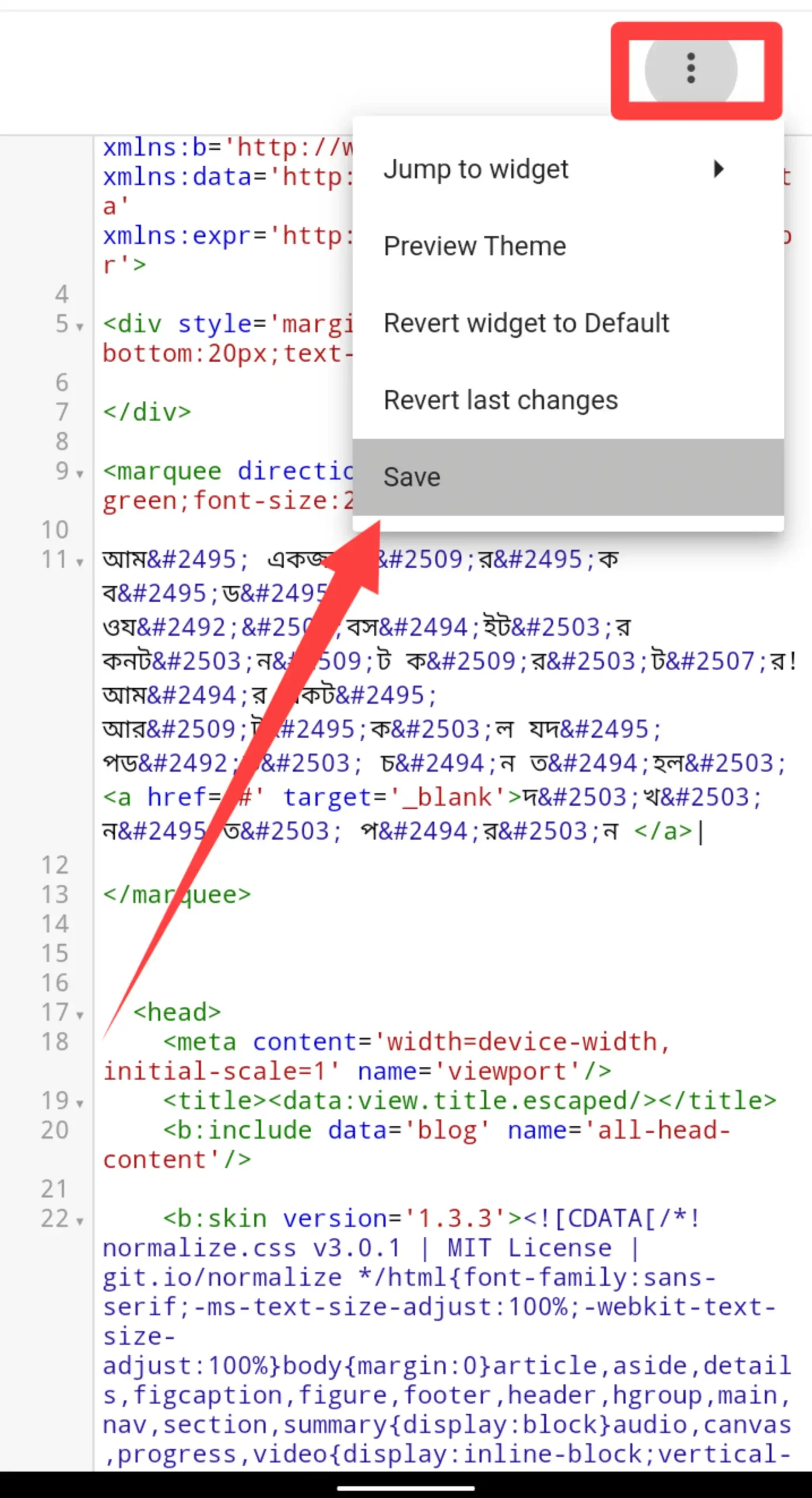
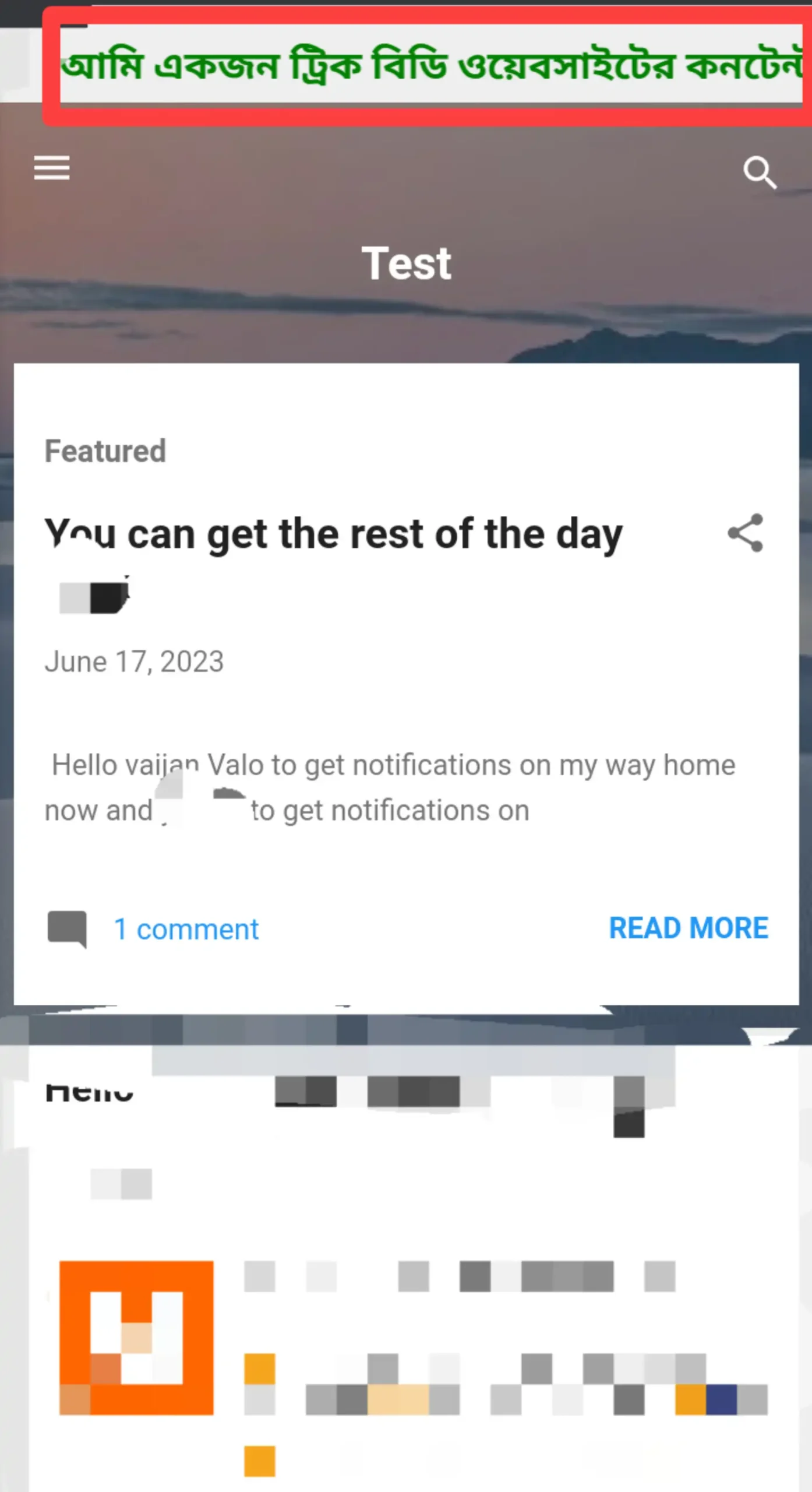
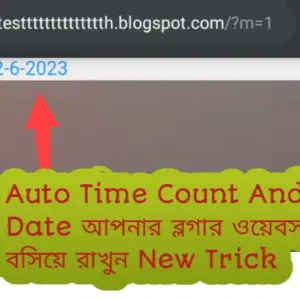





Valo
ধন্যবাদ, উপকৃত হলাম
সুন্দর আলোচনা করা হয়েছে ধন্যবাদ।